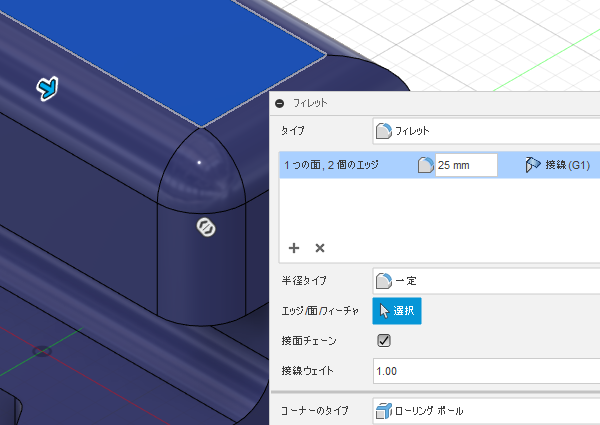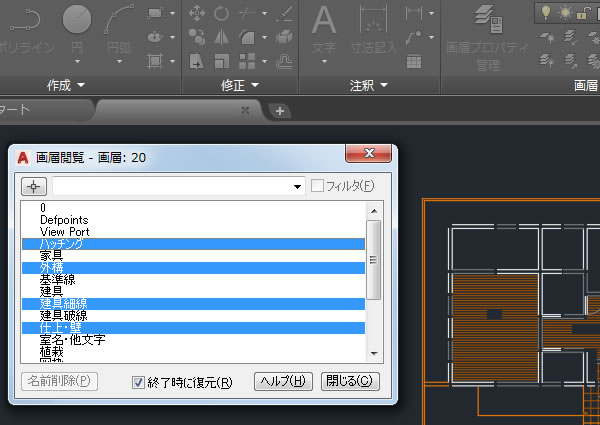
AutoCADで各画層に含まれている図を確認してみました!
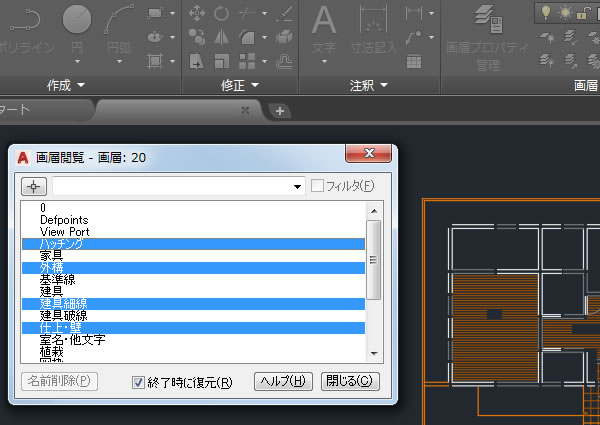
図形や寸法の描き分け、編集作業の効率化、表示や印刷範囲の選択などに役立つのが画層です。
ただ自分が作った図面でも時間がたつと、どの画層にどんな図・文字・寸法などのオブジェクトが含まれているのか分からないことってありますよね?
また、取引先から図面データをもらったときは作業前に、どんな状態で画層を使っているのか確認しなければなりません。
そんなときには[画層閲覧(LAYWALK)]コマンドを使うと便利だと思います。各画層に含まれるオブジェクトを簡単に表示させて内容を確認することができました。
画層閲覧コマンドを実行する!
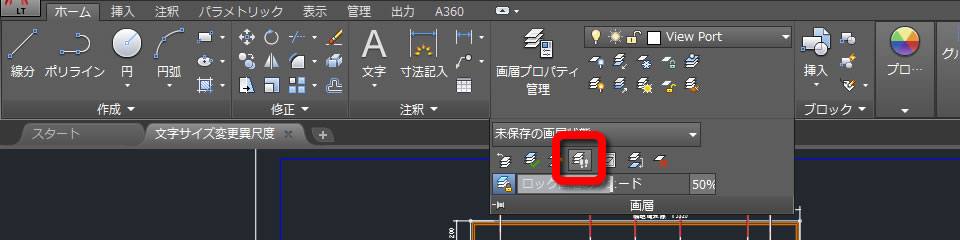
[画層閲覧(LAYWALK)]コマンドは、リボンメニューの[ホーム]タブにある[画層]パネルの[▼]をクリックすると展開されるメニューのなかにあります。
画層閲覧ダイアログが表示される!
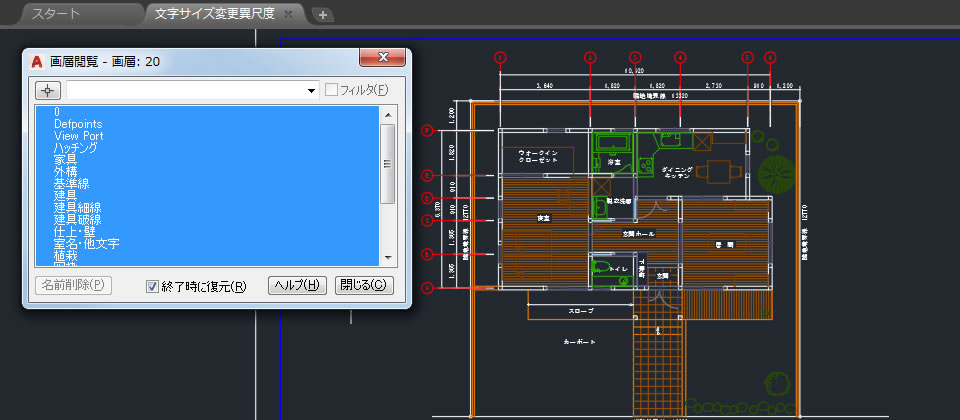
[画層閲覧]ダイアログボックスが表示され、図面内にある画層の名前が一覧表示されました。
画層の名前をクリックする!
含まれているオブジェクトを確認したい画層の名前をクリックすると、作図領域の表示内容が切り替わりました。
表示内容を確認する!
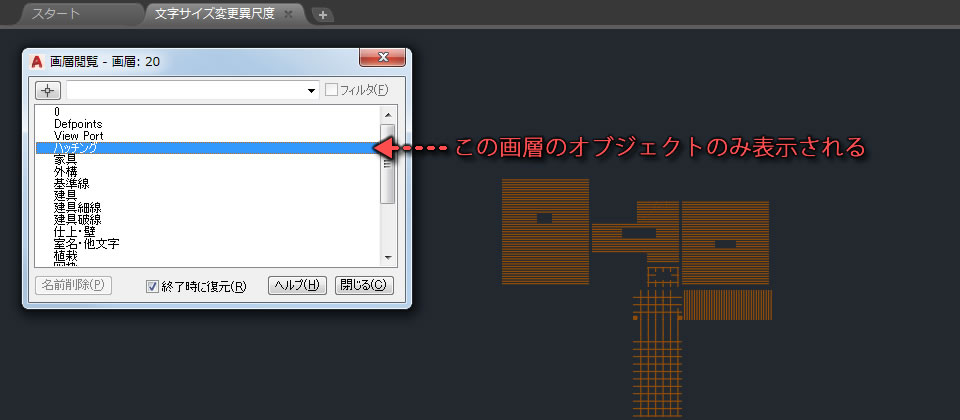
作図領域に表示されている図・文字・寸法線などが、画層に含まれるオブジェクトです。
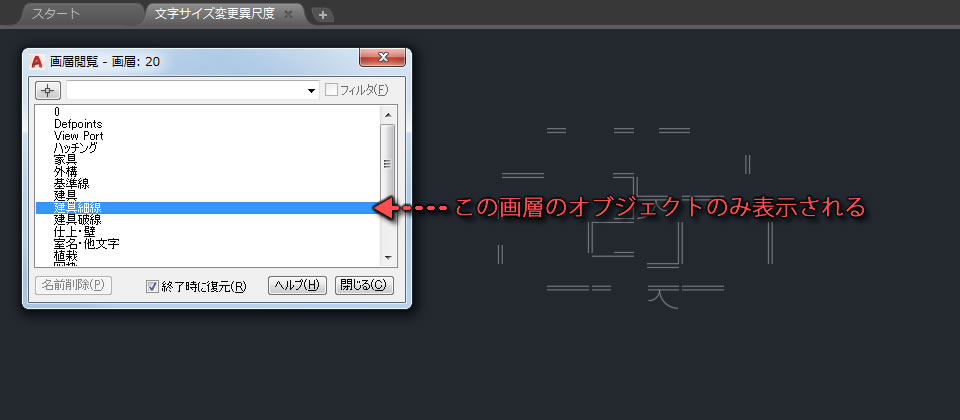
別の画層名をクリックすると作図領域の表示内容が切り替わりるので、指定した画層に含まれているオブジェクトを簡単に確認できました。
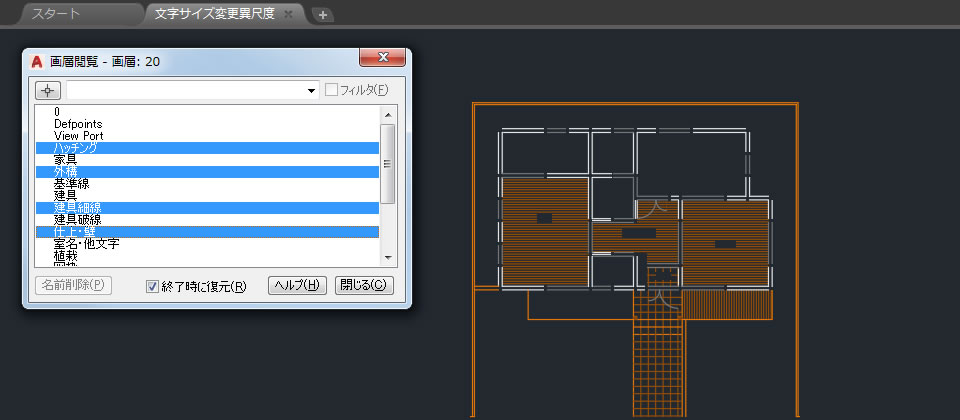
複数の画層を同時に確認したいことってありますよね?そんなときはキーボードの[Ctrl]キーを押しながら確認したい画層の名前をクリックするだけです。
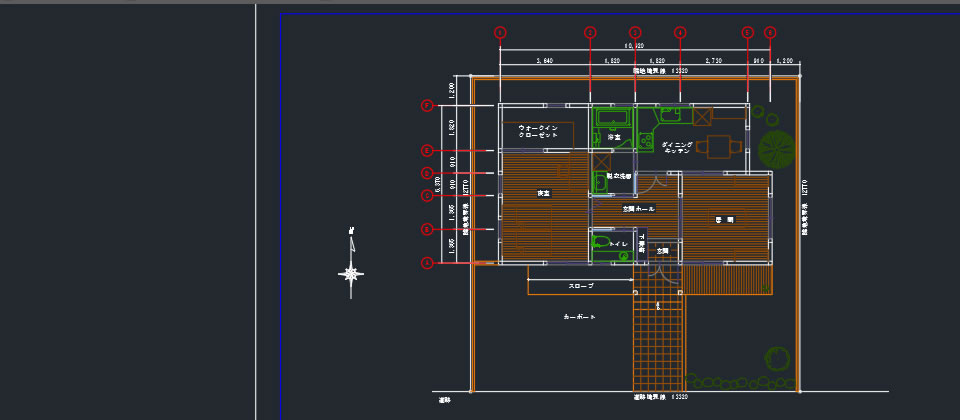
確認が終わったら[画層閲覧]ダイアログボックスの[閉じる]ボタンをクリックしてコマンドさせます。コマンドが終了すると自動的に作図領域の表示はコマンド実行前の状態へ戻ります。
同じ目的で[画層プロパティ管理]ダイアログボックスを使うと作図領域の表示は自動的に元に戻らないので、この点は大きく違いますね。
画層の中身を簡単に確認できる機能はJW_CADなど他のCADにはあるのにAutoCADには無いのかと思っていましたが・・・、ありましたね!